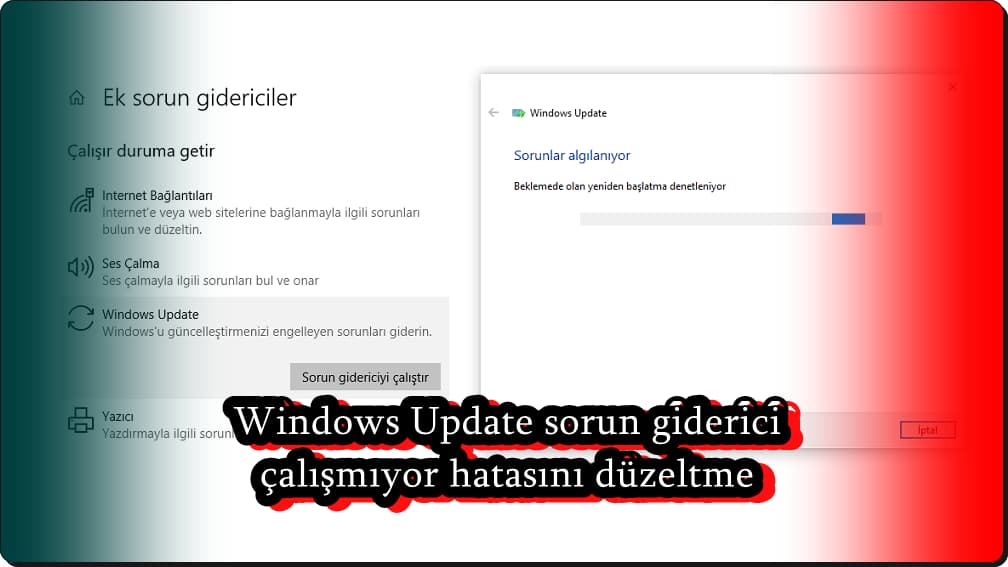
Windows Update Sorun Giderici‘yi çalıştırmak, herhangi bir Windows güncelleme sorununu ortadan kaldırmanın en iyi yollarından biridir.
Windows güncellemeleri bilgisayarınızın için mutlaka yapılması gereken güncellemelerdir. Microsoft sisteminizi zararlı ve kötü niyetli saldırılardan korumak için bu güncellemeleri sağlar. Tüm çıkan güncellemeler, güvenlik ve sistem sorunlarını çözmek için yapılmaktadır.
Bu güncellemeler, önemli güvenlik açıklarını düzeltebilir ve açıklardan yararlanma riskini azaltabilir veya bilgisayarınızın daha iyi ve sorunsuz çalışmasını sağlayabilirler ve çoğu zaman bu güncellemeler cihazınıza otomatik olarak yüklenirler.
Windows Update’i açmak için:
- Win+I tuşlarına basarak Ayarlar menüsünü girin.
- Burada Güncelleştirme ve Güvenlik‘i tıklayın.
- Sol menüden Windows Update‘i tıklayın.
Bazı durumlarda Windows Update’in başarısız olmasıyla ilgili “Windows Update yüklenemedi” veya “Yükleme başarısız oldu” gibi hata mesajlarıyla karşılaşıyorsanız Windows Update sorun gidericisini çalıştırabilirsiniz.
Windows Update sorun gidericisi, yükleme ve güncelleme sorunlarını tanılayan ve çözen yerleşik bir yardımcı programdır.
Windows Update sorun gidericisi nasıl açılır❓
Windows Update sorun gidericisi‘ni açmak için:
- Win+I tuşlarına basarak Ayarlar menüsünü açın.
- Burada Güncelleştirme ve Güvenlik‘i tıklayın.
- Sol menüde Sorun Giderme seçeneğine tıklayın.
- Sağ tarafta yer alan Ek Sorun Gidericiler bağlantısına tıklayın.
Burada Windows Update seçeneğini göreceksiniz.
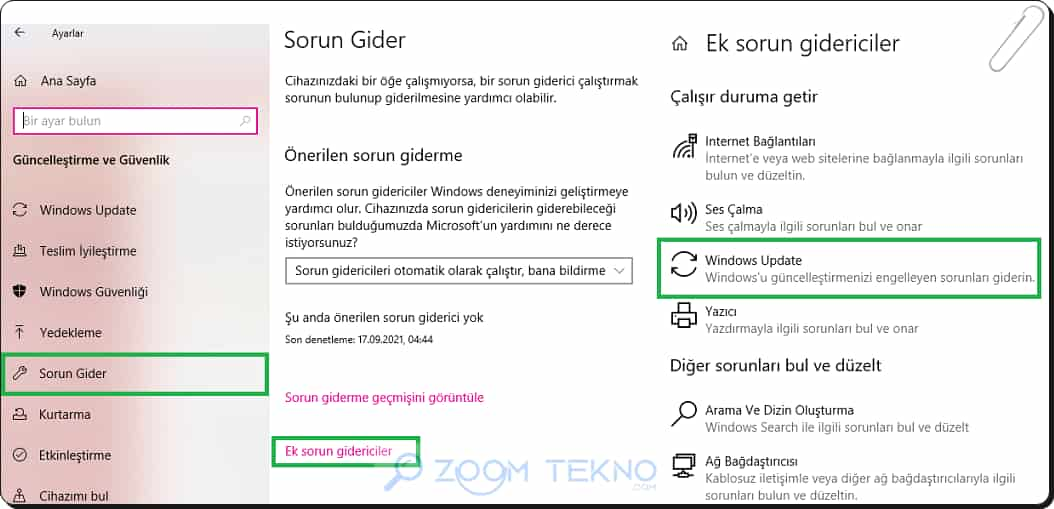
Windows Update sorun gidericisi neden açılmaz❓
Windows Update Sorun Giderici’nin sisteminizde çalışmamasının başlıca nedenlerinden biri, bozuk bir kullanıcı profili veya sistem dosyalarıdır. Hizmet Yöneticisi altındaki Şifreleme Hizmeti devre dışı bırakılırsa, büyük olasılıkla sorunla karşılaşacaksınız. Sorun, geçici dosyalar nedeniyle de ortaya çıkabilir.
Güncelleme hataları nedeniyle Windows 10’u güncelleyemiyorsanız panik yapmayın. Aşağıdaki adımları gerçekleştirerek Windows Update sorun gidericisini çalıştırabilirsiniz.
Windows Update sorun giderici çalışmıyor sorunu nasıl düzeltilir❓
Windows Update Sorun Giderici açılmıyor ve yeniden başlatmayı denetlemede takılıyorsa, bu sorunu çözmek için yapacaklarınız şunlar:
- Sistemi yeniden başlatın
- Sistem Dosyası Denetleyicisini çalıştırın
- DISM komutunu yürütün
- Şifreleme Hizmetini etkinleştirin
- Yerel Grup İlkesi ayarlarını değiştirin
- Yönetici olarak giriş yapın
- Disk temizlemeyi çalıştırın
Sistemi yeniden başlatın✅
İlk olarak, sisteminizi yeniden başlatın ve sorunu çözüp çözmediğini kontrol edin. Ayrıca, aktif bir internet bağlantısına bağlı olduğunuzdan emin olun. Bildiğiniz gibi, Windows Update Sorun Giderici, Windows Update ile ilgili tüm sorunları çözmek için bir internet bağlantısı gerektirir. Bu nedenle, sisteminizi aktif bir internet bağlantısına bağlayın ve sorunu çözüp çözmediğini kontrol edin.
Sistem dosyası denetleyicisini çalıştırın✅
Windows Update Sorun Giderici açılmıyor sorunu bozuk sistem dosyalarından da kaynaklanabilmektedir. Bu durumda, Sistem Dosyası Denetleyicisini (SFC taraması) çalıştırarak sorunu çözebilmeniz mümkün.
SFC, Windows 10 içerisine entegre edilmiş bir araçtır. sfc (System File Checker) yani Sistem Dosyası Denetleyicisi anlamına gelir. SFC yani Sistem Dosyası Denetleyicisi aracı, sistem dosyalarınızdaki bozulmaları ve değişiklikleri tespit ederek, değiştirilen yada bozulan dosyaları otomatik olarak onarmanızı sağlar. (Bakınız: SFC Scannow nedir, ne işe yarar?)
- Görev çubuğundaki arama kutusuna Komut İstemi yazın.
- Komut İstemi (Masaüstü uygulaması) öğesine sağ tıklayarak Yönetici olarak çalıştır‘ı ve ardından Evet‘i seçin.
- Komut istemine aşağıdaki komutu yazın ve ENTER tuşuna basın:
sfc /scannow
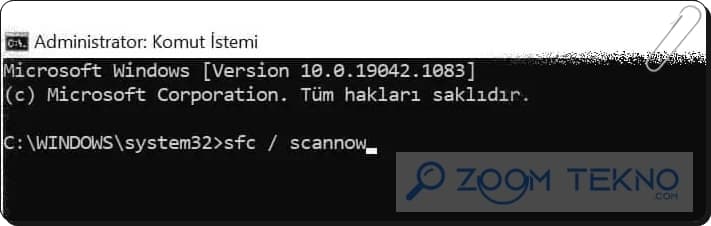
İşlem yaklaşık 10-15 dakika sürecek ve tüm sistem dosyalarını inceleyecek ve bozuk olanları değiştirecektir. Bittiğinde, sisteminizi yeniden başlatın ve Windows Update Sorun Giderici’yi yeniden çalıştırmayı deneyin.
DISM komutunu yürütün✅
- Windows + R tuşlarına basarak açılan Çalıştır penceresine CMD yazıp enterlayın.
- Aşağıdaki komutu yazın ve yürütmek için Enter tuşuna basın.
DISM.exe /Online /Cleanup-image /Scanhealth
- Ardından, sisteminizde bulunan sorunları gidermek için bir komut daha çalıştırmanız yürütmeniz gerekir. Aşağıdaki satırı yazıp tekrar Enter tuşuna basın.
DISM.exe /Online /Cleanup-image /Restorehealth
İşlemin bitmesini bekleyin. Tamamlandığında, Komut İstemi penceresini kapatın ve cihazınızı yeniden başlatın.
Şifreleme hizmetini etkinleştirin✅
Windows Update’in sağlıklı çalışabilmesi için Şifreleme Hizmetinin Hizmet Yöneticisi altında etkinleştirilmiş olması gerekir.
- Windows arama çubuğuna Hizmetler yazarak Hizmetler uygulamasını açın.
- Burada Şifreleme Hizmetlerine sağ tıklayarak Özellikler menüsünü açın.
- Başlangıç türü‘nün yanındaki açılır menüye tıklayın ve Otomatik‘i seçin.
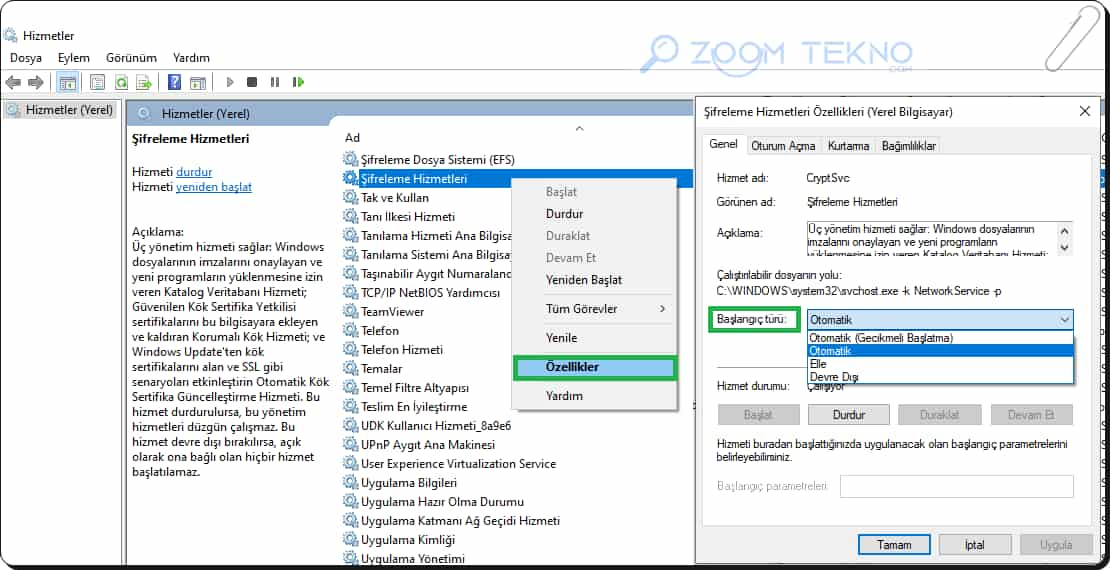
Sisteminizi yeniden başlatın ve hala sorunla karşılaşıp karşılaşmadığınızı kontrol edin.
Yerel grup ilkesi ayarlarını değiştirin✅
- Windows + R tuşuna basarak açılan Çalıştır penceresine gpedit.msc yazarak enterlayın.
- Açılan Yerel Grup İlkesi Düzenleyicisi’nde, Bilgisayar Yapılandırması > Yönetim Şablonları > Sistem > Sorun Giderme ve Tanılama > Komut Dosyalı Tanılama bölümüne girin.
- Komut Dosyalı Tanılama için Güvenlik ilkesini Yapılandır‘a sağ tıklayarak Düzenle’yi seçin.
- Etkin seçeneğini işaretleyin ve Uygula’ya tıklayın
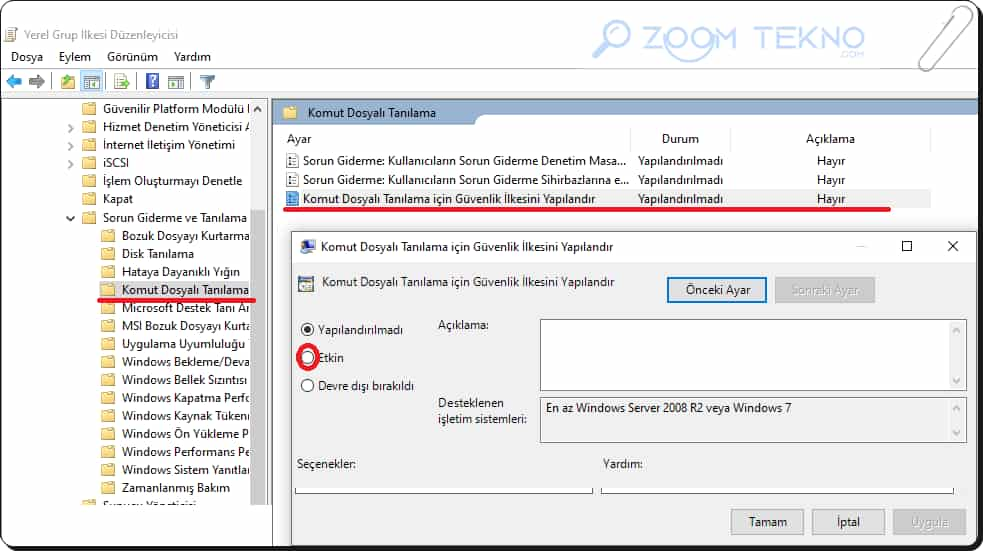
Tamamlandığında, sistemi yeniden başlatın ve sorunu kontrol edin.
Yönetici olarak giriş yapın✅
Sorun, esas olarak Yönetici hesabını kullanmayan kullanıcılarda ortaya çıktı. Bu nedenle, yönetici kullanıcı olarak oturum açtığınızda Windows Update Sorun Giderici’yi kullanın.
Disk temizlemeyi çalıştırın✅
Sisteminizde depolanan geçici dosyalar nedeniyle sorun oluşabilir. Sorundan kurtulmak için Disk Temizleme’yi çalıştırabilirsiniz .
Windows Update Sorun Giderici neden açılmıyor?
Windows Update Sorun Gidericisinin çalışmamasının başlıca nedenleri bozuk kullanıcı profili veya sistem dosyalarıdır. Bunun yanında Hizmet Yöneticisi altındaki Şifreleme Hizmeti nin devre dışı bırakılması da sorun gidericinin çalışmasını engelleyebilmektedir.